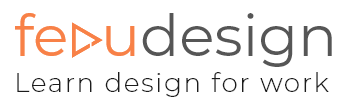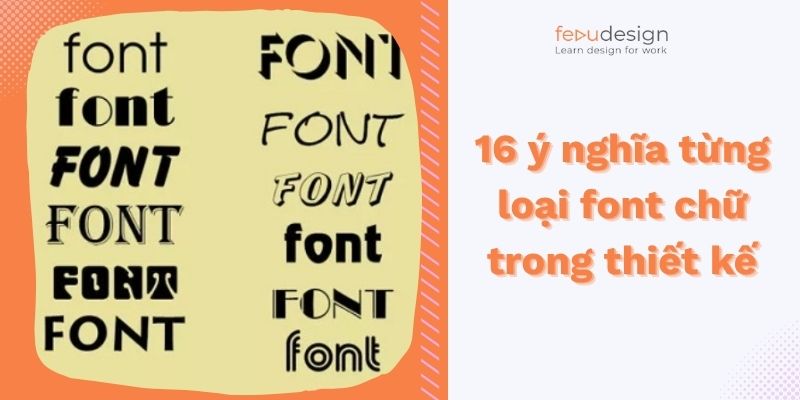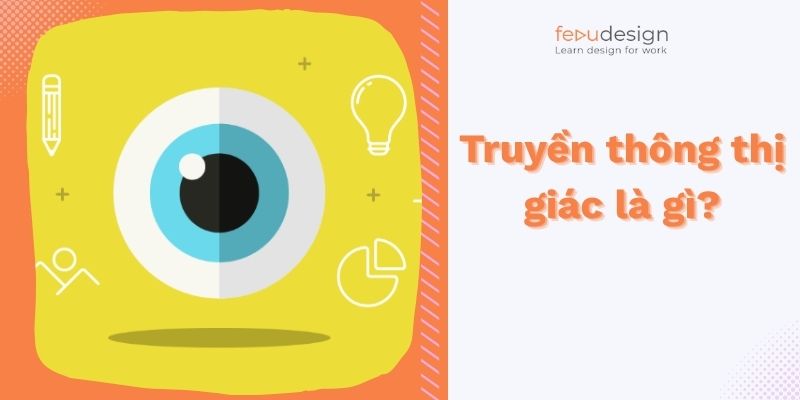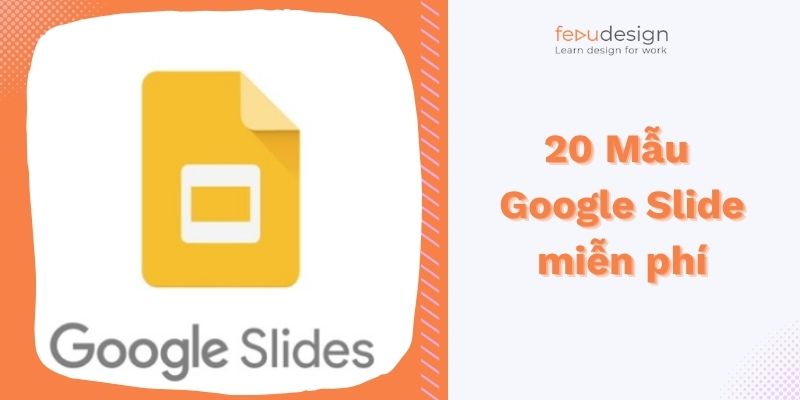Hướng dẫn design ảnh bằng Photoshop siêu dễ hiểu

Như chúng ta đã biết, với bất kỳ ngành nghề nào cũng đòi hỏi việc tự học, tự nghiên cứu là chính.Nếu bạn đang khó khăn trong việc tìm hiểu cách học design ảnh bằng Photoshop thì không nên bỏ qua bài viết này. Bài này sẽ hướng dẫn làm photoshop CS6 giúp bạn có những kiến thức để học hiệu quả. Cùng tìm hiểu nhé!
- Tìm hiểu về phần mềm Photoshop
Quá trình tự học Photoshop cơ bản phải được xuất phát từ mục tiêu học. Đây là phần mềm thông dụng nhất để chỉnh sửa ảnh. Nó cho phép người dùng cắt ảnh, thực hiện thao tác để tạo ra những ấn phẩm truyền thông và những bản thiết kế khác.
- Các thao tác cơ bản để học design ảnh trên Photoshop
- a) Mở file ảnh
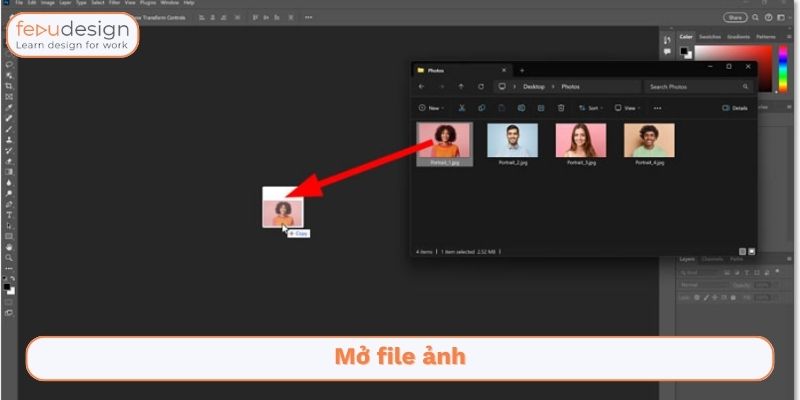
Khi bạn mở ứng dụng Photoshop CS6, bạn có thể chỉnh sửa ngay bởi cách làm photoshop cs6 không quá phức tạp. Dưới đây là hướng dẫn để mở file hình ảnh có sẵn trên máy tính:
– Bước 1: Mở File → chọn Open
– Bước 2: Cửa sổ ứng dụng sẽ mở → Tìm tệp hình ảnh theo ý muốn → chọn Open
Mẹo nhỏ: Bạn có thể mở lại một tệp mới mở gần đây bằng cách chọn Open Recent sẽ tiết kiệm thời gian hơn.
- b) Lưu file ảnh
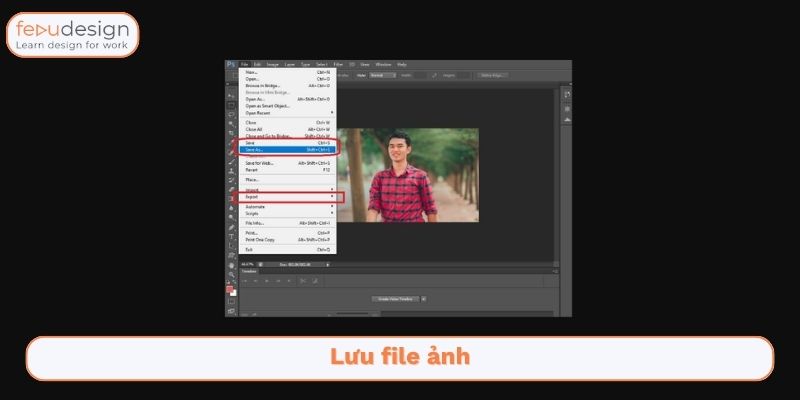
Khi thực hiện xong, hãy nhớ phải lưu file Thiết kế đồ họa vào thiết bị. May mắn rằng, khi bạn lỡ quên làm điều này thì Photoshop cũng sẽ không cho bạn thoát mà sẽ hỏi bạn muốn lưu tệp hay không. Để lưu tệp bạn cần:
– Bước 1: Mở file → chọn Save để máy tự động lưu tệp hiện tại cùng với tên hiện tại luôn hoặc Save As sẽ lưu trữ một tệp đã lưu nhưng tên khác hoặc một tệp có thể cùng tên nhưng nằm vị trí khác.
– Bước 2: Cửa sổ trình duyệt hiện lên → Kéo chuột đến vị trí bạn muốn lưu trữ tệp.
– Bước 3: Điền tên vào mục File Name.
– Bước 4: Chọn định dạng từ Format thả xuống (do một số định dạng tệp sẽ có yêu cầu riêng, đặc biệt).
– Bước 5: Click nút Save để kết thúc
- c) Tạo layer mới
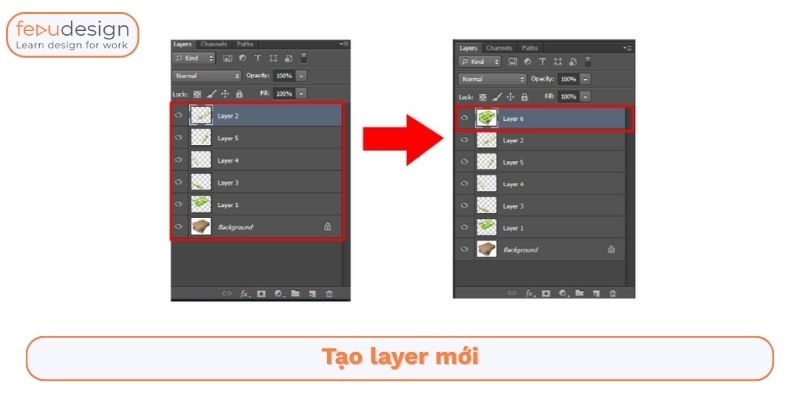
Chúng ta đã nắm được những điều cơ bản về tác dụng của Layer trong phần mềm Photoshop. Hãy tạo layer mới để thực hiện trên ảnh qua hướng dẫn sau đây:
– Bước 1: Mở Menu → Chọn Layer.
– Bước 2: Chọn New Layer để tạo ra một layer mới
– Bước 3: Cửa sổ hộp thoại hiện → Nhập tên của Layer
– Bước 4: Tùy vào nhu cầu để chọn tính chất Layer cần tạo
– Bước 5: Nhấn hoàn tất.
- Chỉnh sửa hình ảnh với Photoshop
Chỉnh sửa ảnh là một mục bắt buộc trong quá trình học thiết kế đồ họa trên Photoshop. Dưới đây là một số thao tác hướng dẫn cách photoshop.
- a) Chỉnh sửa tự động
Nếu bạn không muốn tác động trực tiếp lên ảnh gốc, bạn có thể chọn tính năng tự động chỉnh sửa của Photoshop với những tùy chọn đã có trong bảng Adjustments. Tất nhiên, nếu bạn chưa hài lòng với sự chỉnh sửa tự động này thì bạn có thể tự chỉnh sửa ảnh bằng các thao tác sau đó.
- b) Cắt và căn chỉnh
Để cắt và căn chỉnh hình ảnh trong Photoshop bạn có thể làm theo các bước sau:
– Bước 1: Chọn công cụ Crop
– Bước 2: Tại thanh hiển thị Option → bỏ tích Delete Cropped Pixels
– Bước 3: Điều chỉnh mục sẽ cắt bằng cách nhập tỷ lệ và kích thước cụ thể trên thanh Option hoặc chọn và kéo phần đáy, đầu, góc và bên cạnh khu vực chọn → Enter
– Bước 4: Chọn Crop để cắt
– Bước 5: Nhấn vào phần ảnh vừa cắt để chỉnh thêm nếu muốn
– Bước 6: Nhấp Straighten để nắn thẳng bức ảnh hoặc xoay lệch theo ý muốn
– Bước 7: Chọn Escape để hủy hoặc Enter để xác nhận đã cắt
- c) Điều chỉnh độ sáng/ tối

Bạn có 2 cách để điều chỉnh độ sáng/ tối của bức ảnh khi design ảnh bằng Photoshop:
– Cách 1: Mở Adjustments → click vào Exposure → kéo thanh mức độ để điều chỉnh độ sáng/ tối cho ảnh.
– Cách 2: Mở Adjustments → click Brightness→ kéo thanh mức độ sang phía trái để giảm/tăng tông màu.
- d) Gia tăng màu sắc
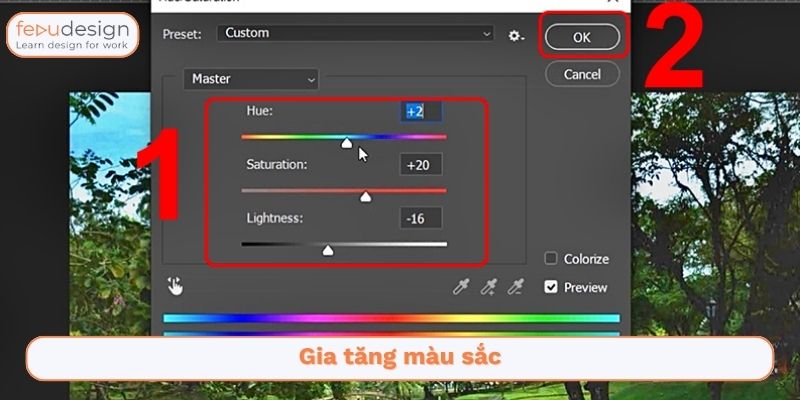
Hãy làm theo hướng dẫn dưới đây để gia tăng màu sắc cho bức ảnh:
– Bước 1: Mở cửa sổ Adjustments → chọn Vibrance;
– Bước 2: Chỉnh thanh Saturation để chỉnh màu sắc bằng nhau và thanh Vibrance để chủ yếu tập trung vào màu ít bão hòa và ít tác động đến những màu đã đủ sáng.
- e) Gia tăng độ tương phản
Gia tăng độ tương phản cho ảnh bằng cách sau:
– Bước 1: Mở Adjustments → chọn mục Levels
– Bước 2: Kéo thanh bên trái vào trong cho tới khi khớp với dữ liệu đầu tiên của biểu đồ và làm theo tương tự với thanh bên phải.
- f) Cân bằng trắng
4 bước để gia tăng độ tương phản cho ảnh:
– Bước 1: Mở Adjustments → chọn mục Eyedropper
– Bước 2: Di chuyển chuột vào thanh công cụ ở giữa
– Bước 3: Xác định vùng màu xám trong ảnh
– Bước 4: Chuyển chuột vào phía trong vùng màu xám.
- g) Loại bỏ đối tượng
Trước tiên bạn nhấn tổ hợp phím Command + J (đối với Macbook) hoặc Ctrl + J để nhân đôi một vùng hình ảnh đã chọn trong layer. Sau đó, tùy thuộc vào nhu cầu để thực hiện tiếp:
– Loại bỏ mắt đỏ:
+ Bước 1: Chọn mục công cụ RedEye Tool
+ Bước 2: Di chuyển chuột vào vùng đỏ trong mắt để loại bỏ.
– Loại bỏ bụi, khuyết điểm:
+ Bước 1: Mở mục Spot Healing Brush Tool để chọn
+ Bước 2: Trên thanh hiển thị Options chọn kích thước phù hợp với các vùng bụi, khuyết điểm lớn hoặc nhỏ;
+ Bước 3: Vẽ vòng tròn tại vùng cần sửa
+ Bước 4: Di chuyển chuột và thả tại vùng mong muốn.
– Loại bỏ đối tượng lớn:
+ Bước 1: Chọn Marquee Tool để vẽ hình vuông xung quanh hoặc dùng Lasso vẽ hình dạng đã chọn xung quanh đối tượng
+ Bước 2: Chọn Edit → chọn Fill → Chuyển mục Content thành Content Aware
+ Bước 3: Chọn Enter để hoàn thành.
Bài viết trên vừa giới thiệu tới các bạn những điều thú vị liên quan đến cách sử dụng CS6 để có thể thiết kế ảnh. Hy vọng cung cấp được cho bạn những kiến thức hữu ích để sử dụng tốt các tính năng trong Photoshop.